| 7. Mønsterelement | ||
|---|---|---|

|
Kapittel 7. Teikne med GIMP |  |
Eit mønsterelement er som oftast eit lite bilete som vert brukt for å fylla eit område ved å leggja kopiar av mønsterelementet side om side som keramiske fliser på ein murvegg. Dersom mønsteret kan leggjast slik at det ikkje vert synlege skilje, fuger, mellom mønsterelementa, korkje vertikalt eller horisontalt, seier vi at mønsteret kan flisleggjast. Ikkje alle mønstra kan flisleggjast, men dei som kan det, er som oftast hendigare i bruk enn dei andre. Mønsterelementa i GIMP kan vel best samanliknast med «mønsterrapport» for eksempel i tapetsering eller lappeteknikk, der mønsterrapporten er det biletet som gjentatt fleire gonger dannar det eigentlege mønsteret. At mønsterelementet kan flisleggast vil då kunna samanliknast med at mønsterrapporten «går opp».
Figur 7.26. Eksempel på bruk av mønsterelement
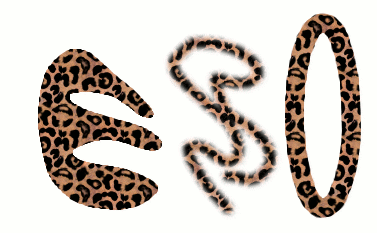
Her ser du tre ulike bruk av mønsterelementet «Leopard»: Å fylla eit utval, å teikna med kloneverktøyet og å mala eit elliptisk utval med mønsterelementet.
Det er tre typiske bruksområde for mønsterelementa:
Når du brukar fyllverktøyet, kan du velja å fylla eit område med eit mønsterelement i staden for med farge.
Figur 7.27. Visinga av mønsterelementa
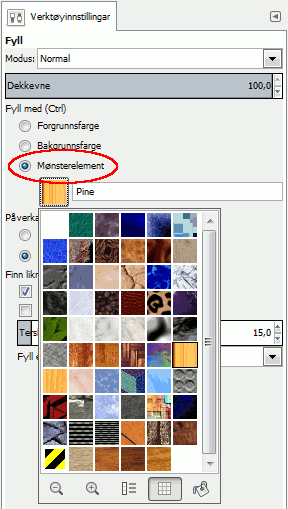
Knappen for å fylla med mønsterelement er slått på og eit klikk på mønsterruta opnar for visinga av alle mønsterelementa i tabellform.
Når du brukar kloneverktøyet, kan du teikna med mønsterelementa med mange ulike penselformer.
Når du strekar opp ein bane eller eit utval, kan du gjera dette med eit mønsterelement i staden for med rein farge. Du kan også velje kloneverktøyet dersom du strekar opp med eit teikneverktøy.
![[Tips]](images/tip.png)
|
Tips |
|---|---|
|
Legg merke til at mønstra gjerne kan vera gjennomsiktige. Dersom du brukar eit mønsterelement som inneheld gjennomsiktige område, vil innhaldet i laget under skine gjennom det nye mønsteret. Dette er ein av dei mange måtane å lage «overlegg» på i GIMP. |
Den samlinga med mønsterelement som følgjer med GIMP er nokså tilfeldig. Dei fleste er tilsynelatande lagt inn på slump. Sjølvsagt kan du lage dine eigne mønsterelement, eller legge inn element du har fått frå andre. Søker du på Internett, søk på det engelske «pattern», gjerne med nærare definisjonar i tillegg.
Det mønsterelementet som er i brukt i dei verktøya som nyttar mønster, vert vist på området mønsterelement i verktøykassen. Klikkar du på mønstersymbolet, vil du få opp mønsterdialogvindauget. Du har også tilgang til dette dialogvindauget frå dialogmenyen. Om ønskjeleg, kan du lima mønsterdialogvindauget inn i eit anna dialogvindauge eller ha det framme som frittståande dialogvindauge.
Ønskjer du å legge til eigne mønsterelement, må desse lagrast i eit format GIMP forstår, og i ei mappe som ligg i søkevegen til GIMP. Det er fleire format som kan nyttast til mønsterelement:
Formatet .pat vert nytta berre av GIMP. Du vil såleis ikkje finna mønster i .pat-format utan at det er skrive spesielt for GIMP. Du kan omforma alle kjente biletfiler til .pat-format ved å opne dei i GIMP og deretter lagra dei med filutvidinga .pat.
![[Obs]](images/caution.png)
|
Obs |
|---|---|
|
Ikkje bland saman GIMP sine (GIMPhar likevel støtte for Photoshop |
Du kan bruka desse filformata .png, .jpg, .bmp, .gif og .tiffsom mønster.
For å gjera mønsterelementa tilgjengelege, må dei lagrast i ei av mappene der GIMP leiter etter mønster. Som vanleg er det normalt to slike mapper, systemmappa patterns, som du ikkje bør bruka eller endra, og patterns-mappa i den private GIMPkatalogen din. Dersom dette ikkje er nok, kan du leggja nye mapper i søkevegen til GIMP ved hjelp av mønsterelement som du finn under mapper i brukarinnstillingane i hovudmenyen. Alle PAT-filer, og også dei andre aksepterte filformata, i søkevegen for mønsterfiler vil dukka opp i mønsterdialogvindauget neste gong du startar opp GIMP.
![[Notat]](images/note.png)
|
Notat |
|---|---|
|
Du kan leggja til eit nytt mønster raskt slik du gjer for nye penslar. Sjå Del 5.4, «Pensel i ei snarvending». |
Det finst mange måtar å laga mønsterelement på i GIMP. Du kan nytta alle tilgjengeleg reiskap og filter – spesielt «teiknefiltra». Det finst fleire stader du kan læra meir om kunsten å lage mønsterelement, også på heimesidene for GIMP. Nokre filter har også innstillingar for flislegging. Sjå Del 3.13, «Slør flisfugene», dette filteret kan også brukast for å blanda hjørna i biletet for å laga finare overgangar mellom fliselementa.